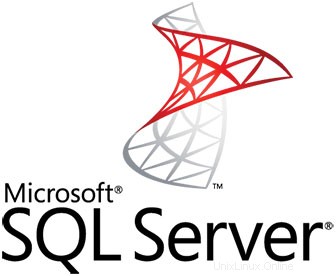
このチュートリアルでは、Ubuntu16.04LTSにMicrosoftSQLServerをインストールする方法を示します。知らない人のために、MicrosoftSQLServerはによって開発されたリレーショナルデータベース管理システムです。 Microsoft。データベースサーバーとして、ネットワーク(インターネットを含む)上の同じコンピューターまたは別のコンピューターで実行される可能性のある他のソフトウェアアプリケーションからの要求に応じてデータを保存および取得する主な機能を備えたソフトウェア製品です。
この記事は、少なくともLinuxの基本的な知識があり、シェルの使用方法を知っていること、そして最も重要なこととして、サイトを独自のVPSでホストしていることを前提としています。インストールは非常に簡単で、ルートアカウントで実行されていますが、そうでない場合は、'sudoを追加する必要があります。 ‘ルート権限を取得するコマンドに。 Ubuntu 16.04(Xenial Xerus)サーバーへのMicrosoftSQLServerのインストールを段階的に説明します。
Ubuntu16.04LTSにMicrosoftSQLServerをインストールする
手順1.まず、次のapt-getを実行して、すべてのシステムパッケージが最新であることを確認します。 ターミナルのコマンド。
sudo apt-get update sudo apt-get upgrade
まず、ソフトウェアソースリストに2つのリポジトリを追加する必要があります:
wget https://packages.microsoft.com/keys/microsoft.asc sudo apt-key add microsoft.asc curl https://packages.microsoft.com/config/ubuntu/16.04/mssql-server.list | sudo tee /etc/apt/sources.list.d/mssql.list curl https://packages.microsoft.com/config/ubuntu/16.04/prod.list | sudo tee /etc/apt/sources.list.d/msprod.list
次に、次のコマンドでMSSQLサーバーをインストールします。
apt-get update apt-get install mssql-server mssql-tools -y
手順3.MSSQLサーバーを構成します。
インストールが完了すると、構成スクリプト(/opt/mssql/bin/sqlservr-setup)を実行するように通知されます。 )ライセンス条項に同意し、SAユーザーのパスワードを設定して、サービスを開始します。
sudo /opt/mssql/bin/sqlservr-setup
出力:
Microsoft(R) SQL Server(R) Setup You can abort setup at anytime by pressing Ctrl-C. Start this program with the --help option for information about running it in unattended mode. The license terms for this product can be downloaded from http://go.microsoft.com/fwlink/?LinkId=746388 and found in /usr/share/doc/mssql-server/LICENSE.TXT. Do you accept the license terms? If so, please type "YES": YES Please enter a password for the system administrator (SA) account: Enter Admin Password Please confirm the password for the system administrator (SA) account: Re Enter Admin Password Setting system administrator (SA) account password... Do you wish to start the SQL Server service now? [y/n]: n You can use sqlservr-setup --start-service to start SQL Server, and sqlservr-setup --enable-service to enable SQL Server to start at boot. Setup completed successfully.
最後に、Microsoft SQL Serverサービスを開始します:
systemctl start mssql-server systemctl enable mssql-server
手順4.MSSQLサーバーに接続します。
インストールが完了したら、次のコマンドを使用してMSSQLサーバーに接続します。
sqlcmd -H 127.0.0.1 -U sa Password: 1>
おめでとうございます!MicrosoftSQLServerが正常にインストールされました。このチュートリアルを使用してUbuntu16.04LTS(Xenial Xerus)システムにMicrosoft SQL Server(MS SQL)をインストールしていただきありがとうございます。情報については、MicrosoftSQLServerの公式Webサイトを確認することをお勧めします。